עקב שגיאות NTFS בדיסק הקשיח, לפעמים מערכת ההפעלה Windows אינה מצליחה למחוק כמה תיקיות בפני עצמה. במקרה זה, מערכת ההפעלה מודיעה למשתמש על שגיאה, בדרך כלל עם קוד כמו 0x00000000.
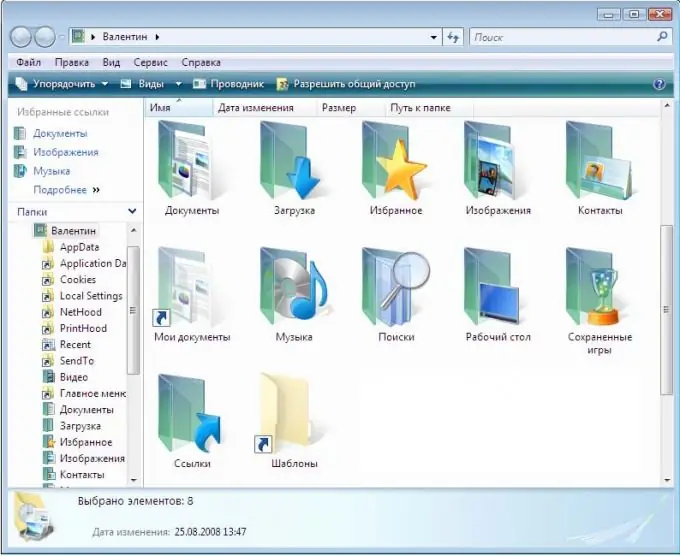
הוראות
שלב 1
תיקיות כאלה כפופות כמובן למחיקה. הדבר הראשון שצריך לעשות הוא לבדוק בתיקיה אם קיימים נגיפים, ואם יש כאלה, לחסל אותה. לאחר מכן, עליך לנסות למחוק את כל הקבצים שבתיקיה, ורק אז את התיקיה עצמה. יש למחוק קבצים שהיו בעבר בספריה ממיחזור המיחזור.
שלב 2
אם אפילו לא ניתן למחוק תיקיה ריקה, נסה לשנות תו אחד בשמה. לחץ לחיצה ימנית על סמל התיקיה ובחר שנה שם מתפריט ההקשר, ואז הזן את השם החדש שהשתנה. ואז נסה למחוק את התיקיה שוב.
שלב 3
אם ביצעת את הפעולות שתוארו לעיל, אך התיקיה לא נמחקה, השתמש בכלי השירות Unlocker החינמי. תוכנית זו מאפשרת לך לעבד קבצים ותיקיות הנעולים למשתמש. לאחר התקנת Unlocker, לחץ על התיקיה להסרה, לחץ באמצעות לחצן העכבר הימני ובחר "Unlocker". בתיבת הדו-שיח של התוכנית תופיע רשימה של תהליכי מערכת המונעת את מחיקת התיקיה. סיים תהליכים אלה ואז מחק את הקובץ.
שלב 4
Unlocker מסוגל למחוק קבצים ותיקיות המשמשים יישום אחר, כמו גם גישה אליהם נדחית או נדחית. Unlocker פועל גם כאשר הדיסק מלא או מוגן כתיבה, כאשר הקובץ נמצא בשימוש על ידי תוכנית אחרת וכאשר שיתוף הספריות נשבר.






